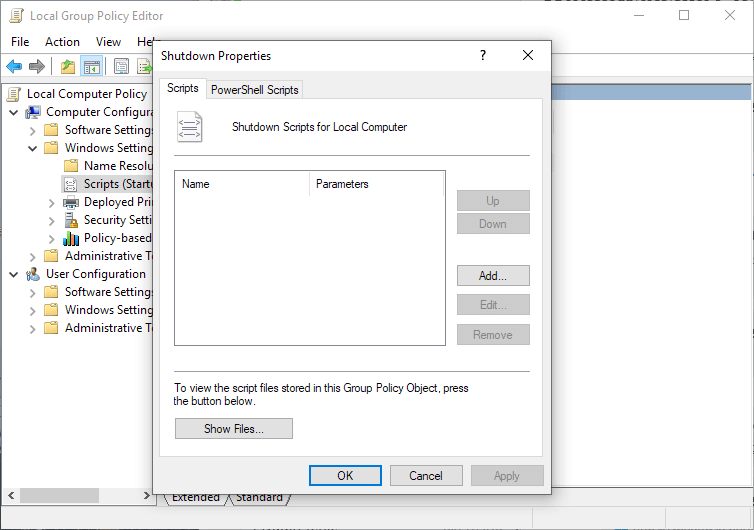Як спорожнити кошик під час вимкнення ПК
Щоб виправити різні проблеми з ПК, ми рекомендуємо DriverFix: це програмне забезпечення буде підтримувати ваші драйвери та працювати, тим самим захищаючи вас від поширених помилок комп’ютера та відмови обладнання. Перевірте всі свої драйвери зараз у 3 простих кроки:
- Завантажте DriverFix (перевірений файл завантаження).
- Клацніть «Почати сканування», щоб знайти всі проблемні драйвери.
- Клацніть «Оновити драйвери», щоб отримати нові версії та уникнути несправностей системи.
- DriverFix цього місяця завантажили 502 786 читачів.
Спорожнення кошика – це все одно, що їсти шкідливу їжу. Ми насправді не звертаємо уваги на процес, поки він не займе занадто багато місця. На щастя, ви можете позбутися сміття від кошика за допомогою всього лише декількох клацань миші, що, проте, не зовсім так у випадку з втратою ваги.
Але чому навіть турбуватись і зовсім не усувати зусилля?
Якщо ви схожі на мене, спорожнення кошика навіть не в голові. Насправді, я майже впевнений, що ви здивуєтесь, які скарби приховує ваш кошик, якщо ви відкриєте його прямо зараз.
Але є невелика хитрість, яка змусить вас назавжди забути про кошик. Так, ви можете налаштувати автоматичне спорожнення кошика при вимкненні комп’ютера. І ось як:
Як автоматично очистити кошик у Windows 10
Все, що вам потрібно зробити, щоб зробити кошик порожнім при кожному вимкненні, – це створити сценарій, який автоматизує це завдання. Але перед тим, як розпочати, майте на увазі, що зробити це можливо лише в Windows 10 Pro, оскільки в процедурі бере участь редактор групової політики.
Крім того, вам також потрібно буде ввійти в систему з обліковим записом адміністратора.
Якщо ви відповідаєте всім «передумовам», давайте виконаємо одне із завданням. Ось що вам потрібно зробити:
- Клацніть правою кнопкою миші Робочий стіл, перейдіть до Створити > Текстовий документ.
- Вставте в документ таку команду: PowerShell.exe -NoProfile -Command Clear-RecycleBin -Confirm: $ false
- Тепер перейдіть до Файл > Зберегти як і назвіть його за вибором, але також додайте розширення .bat (приклад: порожній кошик.bat).
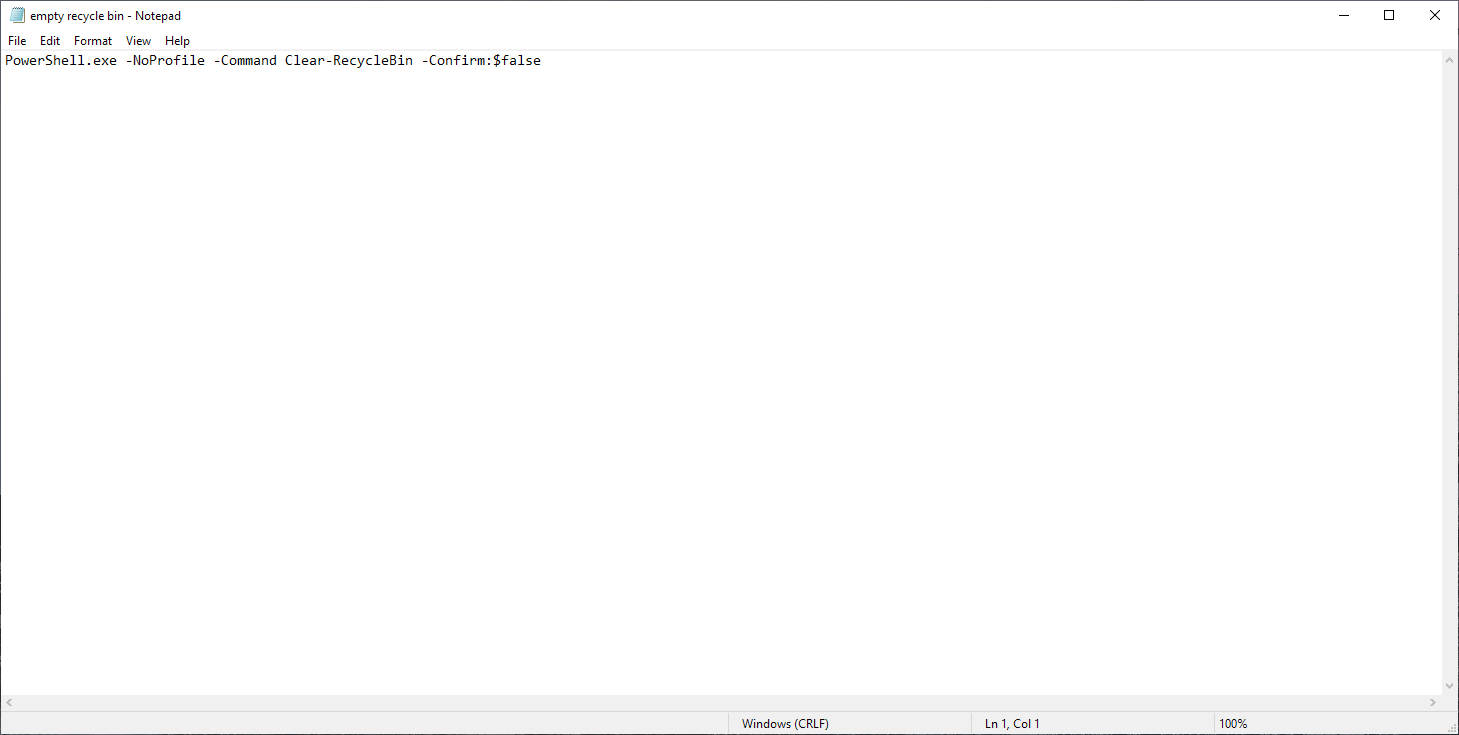
Це все для сценарію. Тепер кожного разу, коли ви запускаєте цей файл, він спорожняє Корзину. Однак він все одно не буде робити це автоматично, оскільки вам доведеться відкривати його щоразу.
Саме тут для автоматизації завдання вступає редактор групової політики. Ось що вам потрібно зробити:
- Перейдіть до пошуку, введіть gpedit.msc і відкрийте редактор групової політики (або Редагувати групову політику ).
- Перейдіть до редактора групової політики у таке місце: Конфігурація комп’ютера > Налаштування Windows > Сценарії > Вимкнення
![Як спорожнити кошик під час вимкнення ПК]()
- У вікні Властивості вимкнення натисніть Додати.
- Тепер перейдіть до перегляду та виберіть сценарій, який ви щойно створили.
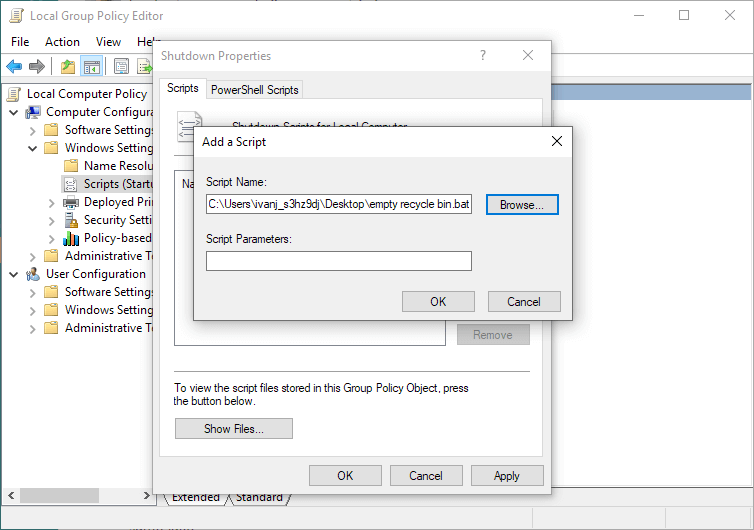
- Збережіть зміни.
Ось і все, сценарій готовий і встановлений, і тепер кожен раз при перезавантаженні комп’ютера він автоматично спорожнятиме Корзину. Вам більше не доведеться турбуватися про кошик.
Просто майте на увазі, щоб переконатися, що не видаляєте важливі документи чи файли, оскільки вони будуть втрачені назавжди при перезавантаженні комп’ютера.
Якщо ви хочете видалити цю функцію, просто поверніться до редактора групової політики та видаліть видалення сценарію.